介绍
本文主要记录一下Linux操作系统的分区信息、Linux操作系统中各目录的作用、Linux的启动级别以及关机和重启命令和使用vi编辑器在命令行中编辑文本文件。
一、Linux文件系统解读
在Windows中,常有的盘符有C盘、D盘等盘符的概念。而在Linux中,则完全没有那样的概念,取而代之的时各位以“/”开头的目录,在这里也代表着分区的概念,只是在不同的分区,其功能时有所区别的。同时Windows中,在格式化硬盘时,通常会选择使用NTFS或FAT32的文件操作系统类型,而在Linux中,则通常会使用ext4、xfs等文件系统。下面一起了解一下关于Linux的文件系统
1.查看分区的硬盘使用情况
在Linux下运行命令“df -h”,可以查看到目前Linux中存在硬盘分区情况及每个分区的硬盘使用情况。

从上面的结果中可以得到以下信息:
- Firesystem:列表表示文件系统
- Size:表示硬盘的大小
- Used:表示已经使用了多少
- Avail:表示剩余多少空间
- Use:表示占用百分比
- Mounted on:表示目前挂载到哪个目录下
2.目录挂载说明
- /dev:dev是设备(device)的英文缩写。/dev这个目录对所有用户都非常重要,因为这个目录包含了所有Linux系统中使用的外部设备。
- /dev/shm:/dev/shm时Linux下一个非常有用的目录,因为这个目录不在硬盘上,而是在内存里,因此在Linux在,不需要再去新建ramdisk,直接使用/dev/shm就可以达到很好的优化效果。该分区的大小通常时是系统内存的一半大小,由于该目录时在内存中,所以对于在系统中使用的临时数据,可以将其存储在该目录中,这就相当于我们直接在使用内存读写文件,速度很快,但是关机后再次启动后数据会丢失。
- /run:一些运行的过程中跟用户或进程有关的数据,属于内核级文件
- /sys/fs/cgroup:关于运行过冲CPU、内存等数据,属于内核文件
- /:根目录,用户可以使用的保存操作系统的目录,用户也可以创建自己的目录
- /boot:操作系统的内核及在引导过程中使用的文件
- /home:普通用户使用的根目录,通常也称为“家目录”,类似于Windows在的“C:\user”目录
- /run/use/0:编号ID为0的用于(通常是指root)在运行过程中产生的数据
3.文件系统的类型
| 文件系统 | 最大文件名长度 | 最大文件大小 | 最大分区大小 |
|---|---|---|---|
| ext2 | 255 bytes | 2 TB | 16 TB |
| ext3 | 255 bytes | 2 TB | 16 TB |
| ext4 | 255 bytes | 16 TB | 1 EB |
| XFS | 255 bytes | 8 EB | 8 EB |
1TB=1024GB,1PB=1024TB,1EB=1024PB
4.Linux根目录说明
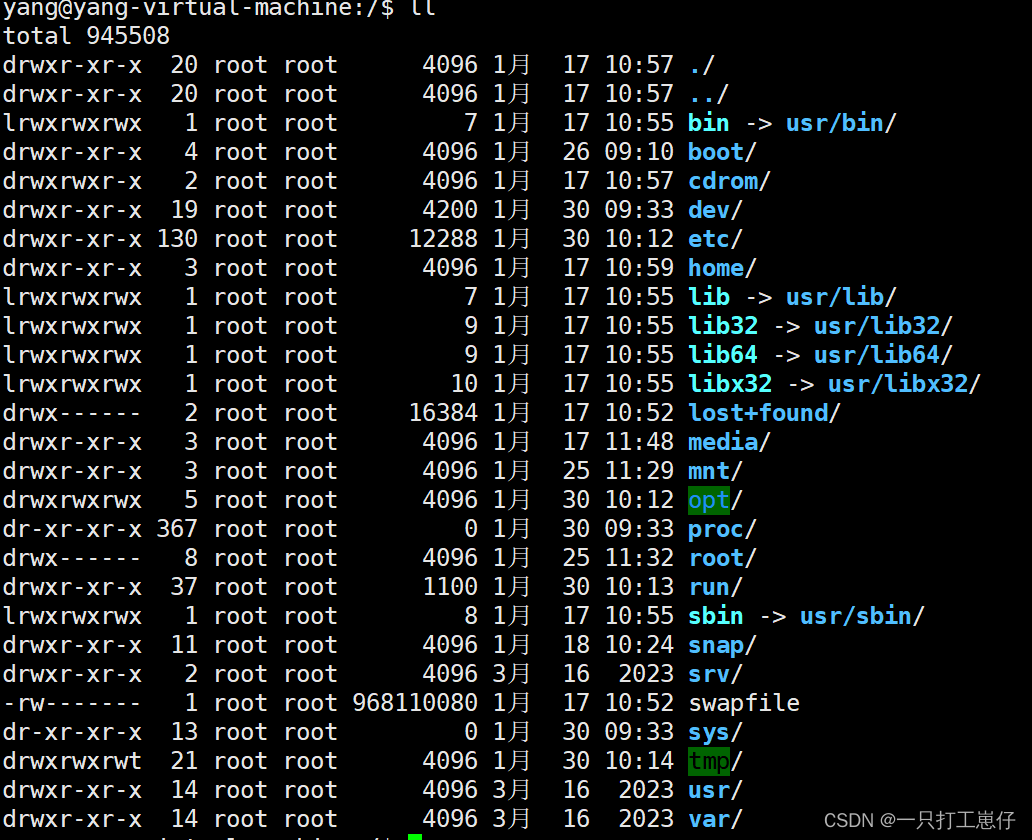
| 命令示例 | 作用 |
|---|---|
| / | 表示根目录,是绝对路径 |
| ./ | 表示当前目录,是相对路径 |
| ../ | 表示上一级目录,是相对路径 |
| /root | root用户的主目录 |
| /home/username | 存放普通用户的个人配置文件 |
| /bin | 存放Linux常用的命令 |
| /boot | 存放系统启动时要用到的文件 |
| /dev | 存放Linux系统中使用的外部设备 |
| /etc | 存放系统管理时用到的配置问啊今和子目录 |
| /sbin | 存放管理员的系统管理程序 |
| /lib | 存放系统动态链接共享库 |
| /lost+found | 系统运行异常时产生的错误,会将遗失的存放在这里 |
| /mnt | 可临时将别的外部设备挂载在此目录下 |
| /proc | 存在系统内存中的信息 |
| /usr | 用户的应用程序和文件都存在这个目录下 |
| /tmp | 存放临时文件的目录 |
二、常见命令使用
- top命令:类似于windows的任务管理器,可以查看CPU和内存等使用情况,也可以查看每个进程所消耗CPU和内存,及进程ID等信息。

- cd ../和cd .. 切换到上一层目录
- cd content name:切换到对应目录
- pwd:查看当前所在目录
- du -sh:查看文件或文件夹的大小
- fdisk -l :查看磁盘分区列表
- free:查看内存使用情况
- cat fire name:查看文本文件内容,如cat/ect/apt
- cat/proc/meminfo:查看内存信息
- cat /proc/cpuinfo:查看CPU信息
三、Linux的启动级别
| 命令示例 | 作用 |
|---|---|
| 0 | 设置默认启动级别 |
| 1 | 代表halt,关机操作,这个0不能设置,否则机器将不能启动 |
| 2 | 代表单用户模式,采用这个设置,系统只能允许一个用户登录 |
| 3 | 代表多用户模式,即文本界面,是企业中服务器通用的启动模式 |
| 4 | 系统预留,该级别目前还没有使用 |
| 5 | 代表图形界面,也是Linux系统启动是默认的启动模式 |
| 6 | 代表重启模式,这个6也不能设置,否则系统会反复重启 |
四、Linux的关机与重启
| 命令示例 | 作用 |
|---|---|
| reboot | 重启 |
| shutdown -r now | 现在立刻重启 |
| shutdown -r 12:00 | 等到12:00进行重启 |
| shutdown -r +5 | 等5分钟后重启 |
| shutdown -h now | 现在立刻关闭系统 |
| shutdown -h 13:30 | 等到13:30关闭系统 |
| halt | 关机 |
| init 0 | 关机 |
| init 6 | 重启 |
五、文本编辑
任何一个操作系统,均需要编辑文本文件,比如在windows中可以使用记事本,或者第三方文本编辑器如NotePad++,Typora等,事实上,任何一门程序设计语言,其源代码也是文本,任何一个网页,其源代码都是文本,那么在Linux的GUI界面中,也存在各类似文件编辑器,下面介绍下文本的编辑操作。
1.文本的创建与查看
| 功能项 | 命令示例 | 作用 |
|---|---|---|
| 文件创建 | vi /opt/learn/hello.txt | 在目录/opt/learn下创建文件hello.txt文件并进入vi编辑界面 |
| touch /opt/learn/test | 在目录/op/learn下创建空白文件test | |
| cat /opt/learn/testfile <<EOF | 创建文件testfile并在屏幕上输入内容,最后输入EOF结束,如果不使用<<EOF,则输入结束时直接按ctrl+D也可以 | |
| 文件查看 | vi /etc/passwd | 在vi编辑器中输入文本内容 |
| cat /etc/passwd | 在屏幕上输出文本内容 | |
| more /etc/passwd | 分屏输出文本内容 | |
| less /etc/passwd | 分屏输出文本内容并按需加载文件(适合与大文件的查看) | |
| head - n 10 /etc/passwd | 只输出文件的头10行 | |
| tail -n 20 /etc/passwd | 只输出文件末尾的20行 | |
| strings /bin/ls | 查看二进制文件中的可打印字符串 |
2.文本内容的编辑
| 命令实例 | 作用 |
|---|---|
| vi filename | 生成信文件或者编辑查看文件 |
| i or a | 从命令模式进入编辑模式(i为插入文本、a为追加文本) |
| Esc | 从编辑模式进入命令模式 |
| :w | 保存文本 |
| :wq | 保存并退出 |
| :wq! | 保存并强制退出 |
| :q | 退出 |
| :q! | 强制退出 |
| o | 添加一行 |
| O | 在光标所在行的上方添加一行 |
| dd | 删除一行文字 |
| D | 删除从当前光标到行尾的内容 |
| x | 删除一个字符 |
| s | 删除一行并切换到编辑模式 |
| S | 删除意昂并切换到编辑模式 |
| :n | 光标一到文本的第n行 |
| :redo | 重做 |
| $ | 光标移动到末尾 |
| A | 光标移动到文本的行尾并切换到编辑模式 |
| a | 光标移动到行首 |
| G | 光标移到文本的末尾 |
| gg | 光标移动到文本的首行 |
| ZZ | 存盘退出 |
| /str | 查找某个字符串 |
| n | 继续查找 |
| :u | 撤销 |






















 1629
1629











 被折叠的 条评论
为什么被折叠?
被折叠的 条评论
为什么被折叠?








